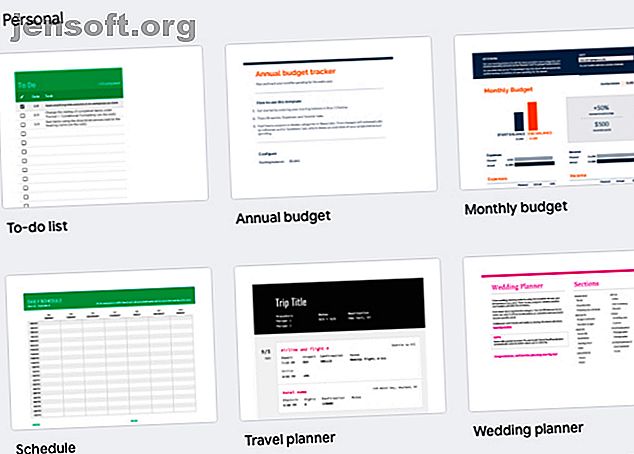
Hvordan bruke Google Sheets for å holde hver eneste del av livet ditt organisert
Annonse
Du trenger ikke skinnende nye apper og nettsteder for å organisere livet ditt. Alt du trenger er det pålitelige regnearket. Hvis du har en Google-konto, kan du bruke Google Sheets for jobben.
Lås opp juksearket "Viktige Google Drive-tastatursnarveier" nå!
Dette vil registrere deg på vårt nyhetsbrev
Skriv inn låsen for e-postMed Google Sheets delingsfunksjoner og solide, brukervennlige maler, kan du holde deg oppdatert på budsjettet, planen, oppgavelisten og mer. La oss se hvordan vi kan organisere deg med Google Sheets.
Hvorfor Google Sheets?

La oss utforske hva som gjør Google Sheets til et så solid forslag til å organisere alle aspekter av livet ditt.
Du kan starte med en gratis mal. Google Sheets har et malegalleri, så det er ikke nødvendig å finne opp hjulet på nytt eller finne ut regnearkformler hvis det ikke er din greie. Hold fast ved Googles regnearkmaler hvis du streber etter enkelhet. Vi viser deg hvordan du får tilgang til dem når vi går videre. Hvis du vil ha flere malvalg, kan du se hvordan du finner de beste Google Sheets-malene 4 måter å finne de beste Google Sheets-malene 4 måter å finne de beste Google Sheets-malene Leter du etter Google Sheets-maler? Bruk disse tipsene til å finne de riktige Google Sheets-malene og bruk dem til ditt arbeid. Les mer .
Du kan dele og samarbeide om filer. Enten du bruker Google Sheets til personlige eller arbeidsformål, kan du enkelt dele alt med familien eller kollegaene.
Du får sanntidsoppdateringer. Takket være disse kan du se alle endringer i en Google Sheets-fil når de blir gjort.
Du unngår duplikater. Med muligheten til å jobbe med et enkelt hoveddokument og gå tilbake i tid til eldre versjoner av det samme, vil du finne det lettere å unngå forvirrende rot av duplikater.
Du kan generere rapporter. Hvis du er en visuell tenker eller hvis du bare ønsker å få en generell oversikt over hva du gjør, vil du sette pris på muligheten til å lage rapporter, diagrammer og andre visualiseringer ut av Google Sheets-dataene. Du finner også denne funksjonen i Microsoft Excel, men det er verdt å merke seg også her.
Du sparer tid med automatisering. I likhet med Excel kan du opprette rullegardinmenyer i celler for å gjenta elementer, endre utseendet til celler med betinget formatering og bruke formler for å generere data automatisk.
Selvfølgelig kommer alle disse rådene med forståelsen av at du plasserer personlig informasjon i skyen, og hvor du også kan gi tredjeparter tilgang til dine personopplysninger.
Google Sheets vs. Microsoft Excel
Det er mange grunner til å velge Google Sheets over Excel Excel kontra Google Sheets: Hvilken er bedre for deg? Excel vs. Google-ark: Hvilken er bedre for deg? Trenger du virkelig Excel? Både desktop og online løsninger har fordelene. Hvis du har problemer med å velge mellom Excel og Google Sheets for å administrere regnearkene, kan du hjelpe oss med å bestemme. Les mer, og omvendt. Men hvis du finner ut at Excel passer bedre, kan du fremdeles bruke følgende ideer i din søken etter perfeksjon av regneark.
Finner du Excel-regnearkmaler mer detaljerte og mer passende for dine behov? Importer og bruk dem gjerne i Google Sheets!
Slik får du tilgang til Google Sheets Maler
Vil du bruke en av standardmalene til Google Sheets? Her er noen måter å få tilgang til dem på:
- Via Google Drive: Klikk på Ny- knappen i sidefeltet, hold musepekeren over pilen ved siden av Google Ark i menyen som vises, og klikk deretter på Fra en mal .
- Via Google Sheets: Hold musepekeren over pluss- knappen nederst til høyre i vinduet, og klikk deretter på Velg mal- knappen som vises over den første knappen.
- Fra et aktivt Google Sheets-regneark: Klikk på Fil> Ny> Fra mal .
Få kontroll over kostnadene dine med Google Sheets

Regneark ble laget for budsjetter. Enten du sporer månedlige eller årlige utgifter, har Google Sheets dekket deg.
Med noen få regnearkformler er det enkelt å beregne automatisk hvor mye du tjener og hvor mye du bruker for å forstå hvor pengene dine går hver måned. Start med månedlige budsjettmaler og årlige budsjettmaler fra den personlige delen av Google Maler.
I den månedlige budsjettmalen finner du to ark: det ene er et sammendrag som bruker formler for å beregne utgifter og inntekter, og det andre er for logging av kreditter og belastning.
Når du bruker dette regnearket, må du forsikre deg om at du bare redigerer cellene som er uthevet i rosa:
- Tilpass de planlagte utgiftene og kategoriene deres i sammendragsarket, og planlagte inntekter og typer.
- Legg til utgifter og inntekter i Transaksjonsarket . Når du legger til elementer her, oppdaterer Ark automatisk sammendragsarket med relevant data.
Det månedlige budsjettarket er en flott måte å se på et øyeblikk om du overskrider budsjettet for en gitt måned, og i hvilken kategori.

På slutten av hver måned kan du legge til månedlige tall i det årlige budsjett regnearket. La oss utforske dette arket videre:
- Til å begynne med må du legge inn startbesparelsesbalansen i oppsettarket .
- Fyll ut de månedlige utgiftene for hver kategori i Utgiftsarket.
- Skriv inn din månedlige inntekt for hver type i inntektsarket.
- Sørg for å la Sammendragsarket være i fred. Ark fyller dem automatisk med riktige data basert på utgifter og inntekter du har lagt til. Dette arket inneholder en linjediagram som gir deg en klar oversikt over økonomien din gjennom året.
Du finner alle slags økonomiske planleggingsmaler 15 Excel-regnearkmaler for å administrere økonomiene dine 15 Excel-regnearkmaler for å administrere økonomien din Hold alltid oversikt over den økonomiske helsen din. Disse gratis Excel-regnearkmallene er verktøyene du trenger for å administrere pengene dine. Les mer online. Hvis du ikke er fornøyd med dem, kan du selv lage et budsjett regneark Lag et personlig budsjett på Excel i 4 enkle trinn Lag et personlig budsjett på Excel i 4 enkle trinn Har du så mye gjeld at det vil ta flere tiår å betale seg ? Det er på tide å lage et budsjett og bruke noen få Excel-triks for å hjelpe deg med å betale ned gjelden før. Les mer når som helst.
Administrer oppgavelisten din med Google Sheets

Du kan bruke alt fra tavler og fancy papirnotatbøker til mobilapper og nettleserbaserte verktøy for å spore oppgavene dine. Og hvis du foretrekker enkle oppgavelisteverktøy, er Google Sheets et godt valg.
Googles oppgaveliste mal er igjen et greit alternativ. Den består av bare tre kolonner: en avkrysningsrute-kolonne for å merke oppgaver som fullført, en datakolonne for planleggingsoppgaver og en tredje kolonne for å legge til oppgavedetaljer. (Du kan velge å sette inn kolonner for prioritetsstatus og forfallsdato.)
Når du markerer en oppgave som fullført, krysser den ut automatisk, men holder den på listen.
Vil du endre formateringen for fullførte oppgaver? Det er mulig. Du kan for eksempel endre tekst eller fylle farge for spesifikke celler ved å bruke den betingede formateringsfunksjonen i Google Sheets.
Hvis oppgavelisten din blir for uoversiktlig, høyreklikker du på radene og velger Skjul rad for å avvise fullførte elementer uten å slette dem. Kan du ikke se skjulalternativet? Du har kanskje høyreklikket på en celle i rekken i stedet for selve raden. Prøv igjen, men høyreklikk på radnummeret denne gangen. Det burde gjøre susen.
Gitt Google Sheets samarbeidssammenheng kan du også opprette en kolonne for å markere eierskap til oppgaver. Dette lar teammedlemmer vite hva alle andre jobber med.
Få tid tilbake med Google Sheets

Selv om du kan bruke en dedikert app eller Google Kalender for å planlegge og spore den daglige timeplanen din, er det verdt å gi Google Sheets et skudd. Det vil sikre at du har en mindre app å takle, som alltid er et ønsket mål når enkelhet er en prioritet.
Gå til Planplan- malen for et forsprang på å administrere din viktigste valuta - tid.
Denne Google Sheets daglige planleggeren gir deg en enkel måte å logge dine daglige avtaler og oppgaver på. Du kan til og med gjøre unna oppgavelisten din ved å binde de daglige oppgavene dine til bestemte blokkeringer av tid. Denne tilnærmingen er populær som tidsblokkerende, og mange anser det som et hemmelig våpen for bedre fokus.
En annen måte du kan finne ut hvor tiden din går er gjennom et tidsskjema. Tross alt, å observere hvordan du bruker hver time på dagen din er en god måte å forstå om du bruker tiden din klokt.
Logg hvor mange timer du bruker på prosjekter, oppgaver, gjøremål og mer med Googles timearkmal. Det inkluderer to ark.
Det første arket inneholder fire prøveprosjekter med en ukentlig tidsramme og timene som er logget for hver dag. Du kan erstatte eksisterende data med dine egne og legge til flere rader hvis du har flere prosjekter som skal spores.
Det andre arket gir deg et fugleperspektiv av hvor mye tid du bruker på hvert prosjekt per uke og hvor mange timer du jobber per dag.
Styr ditt liv med regneark

Vi har dekket de vanligste aspektene i livet ditt som du kan organisere med Google Sheets. Du trenger ikke stoppe der! Bli kreativ og sett opp regneark for å administrere andre områder i livet ditt. Med Google Sheets kan du for eksempel:
- Bli organisert for din neste tur med Googles mal for reiseplanlegger og Vertex42s arbeidsbudsjett for reisebudsjett.
- Planlegg alle aspekter av bryllupet ditt, helt fra tidsplaner og budsjetter til gjestelister og inviterer med Google Sheets 'mote bryllupsplanleggermal . Du kan til og med repurpose malen for å planlegge andre slags arrangementer, inkludert bursdagsfest og innsamlingsaksjoner.
- Trenger du å lage en pro / con-liste à la Rory Gilmore? Google har du dekket der med en fordeler og ulemper .
- Hvis du prøver å være oppmerksom på hva du spiser, bruk Vertex42's Meal Planner eller Food Diary. Par det med et vekttap-diagram hvis du tar sikte på å miste noen kilo.
- Bruk et Chore Chart for å organisere ditt husarbeid.
Hvis du tar en titt på Googles malgalleri eller Vertex42s malliste, vil du innse hvor mye mer du kan gjøre for å bli organisert med bare et enkelt regneark.
Og vent til du ser hva slags tilpassede planleggere du kan lage i Google Dokumenter. 6 Tilpassede planleggere du enkelt kan lage med Google Drive. 6 Egendefinerte planleggere du enkelt kan lage med Google Drive. Disse online planleggerne laget med Google-verktøy beviser deres allsidighet. Les mer ! Både Google og Vertex42 har mange Google Dokumenter-planmaler som sparer deg for tid.
Utforsk mer om: Google Drive, Google Regneark, Organisasjonsprogramvare, Regneark, Oppgavestyring, Tidsstyring, Oppgaveliste.

